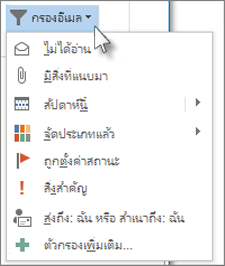คุณสามารถค้นหาคําหรือวลีเดียวในอีเมลของคุณได้ แต่ Outlook ยังมีการค้นหาในตัวจํานวนหนึ่งด้วย เมื่อต้องการค้นหาข้อความโดยยึดตามหนึ่งในการค้นหาที่มีอยู่แล้วภายในเหล่านี้ ให้เลือกปุ่ม กรองอีเมล บน Ribbon
ใช้ตัวกรองที่มีอยู่แล้วภายใน Outlook
-
จากโฟลเดอร์อีเมล ให้เลือก กรองอีเมล จากกลุ่ม ค้นหา ใน Ribbon
เมื่อคุณเลือกตัวกรอง Outlook จะค้นหากล่องจดหมายของคุณตามตัวกรองนั้น นอกจากนี้ คุณจะเห็นตัวย่อสําหรับตัวกรองในกล่องค้นหา ตัวอย่างเช่น ถ้าคุณต้องการแสดงอีเมลทั้งหมดที่มีสิ่งที่แนบมา คุณสามารถเลือก มีสิ่งที่แนบมา หรือพิมพ์ hasattachments:yes ในกล่อง ค้นหา
เมื่อต้องการล้างตัวกรองการค้นหาและดูรายการทั้งหมดในโฟลเดอร์จดหมายที่เลือก ให้คลิก
บันทึกการค้นหาแบบกําหนดเองเป็นโฟลเดอร์การค้นหา
นอกจากการใช้เครื่องมือค้นหาในตัวของ Outlook แล้ว คุณยังสามารถสร้างโฟลเดอร์การค้นหาเพื่อบันทึกการค้นหาของคุณเป็นโฟลเดอร์เสมือนได้ เมื่อต้องการสร้างโฟลเดอร์การค้นหา ให้เลื่อนลงในรายการโฟลเดอร์ Outlook ของคุณจนกว่าคุณจะเห็น โฟลเดอร์การค้นหา
-
คลิกขวาที่ โฟลเดอร์การค้นหา แล้วเลือก โฟลเดอร์การค้นหาใหม่
-
เลือกจากโฟลเดอร์การค้นหาที่กําหนดค่าไว้ล่วงหน้าโฟลเดอร์ใดโฟลเดอร์หนึ่ง หรือเลื่อนลงแล้วเลือก โฟลเดอร์การค้นหาแบบกําหนดเอง
-
ตั้งชื่อโฟลเดอร์การค้นหาแบบกําหนดเองของคุณ จากนั้นเลือก เกณฑ์
-
ใช้แท็บในกล่อง เกณฑ์ของโฟลเดอร์การค้นหา เพื่อระบุคําหรือวลีเพื่อค้นหา ผู้ส่ง บุคคลอื่นๆ ที่อยู่ในบรรทัด ถึง หรือ สําเนาถึง รายการที่มีประเภทที่ระบุ หรือเกณฑ์การค้นหาขั้นสูงใดๆ เมื่อคุณทําเสร็จแล้ว ให้เลือก ตกลง สามครั้งเพื่อสร้างโฟลเดอร์การค้นหาของคุณ